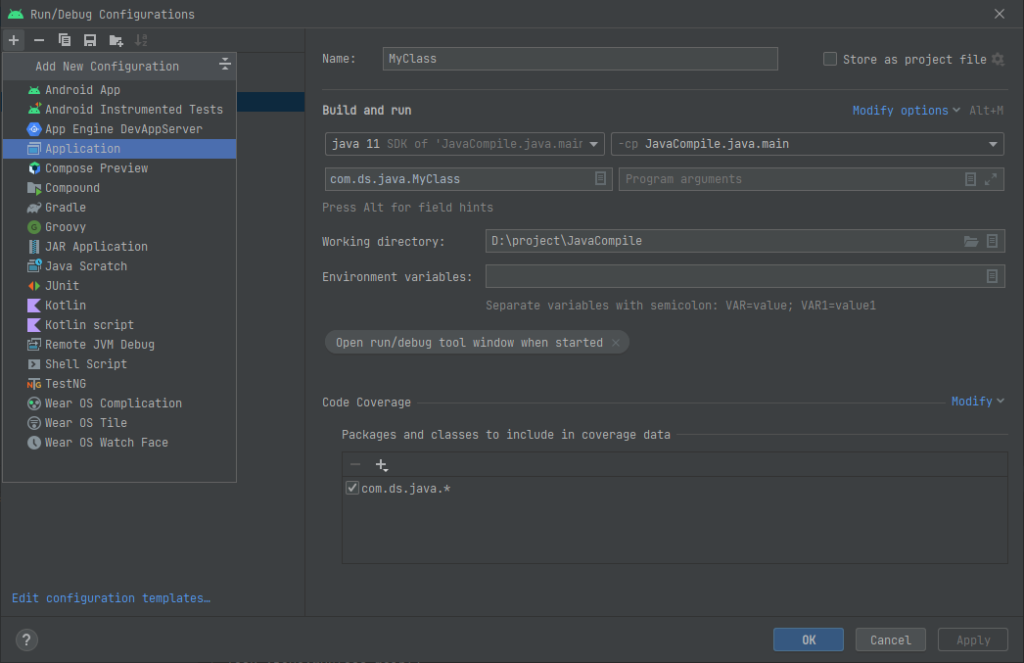Android Studio를 이용하여 Java Compile 하는 방법을 알아본다.
목적
– Eclipse를 이용하여 개발을 진행하고 있었으나, Android Studio로 개발 환경을 바꾸게 되었다.
– Android Studio를 사용하면서도 간단하게 Test Code를 Compile 할 때에는 Ecplise를 사용하였다.
– 하지만, 시간이 갈수록 불편함을 느꼈고, Android Studio에서도 Compile 할 수 있는 방법을 찾아보게 되었다.
Android Studio -> Java Compile
1. Android Studio 실행 후 Project를 새로 생성한다.
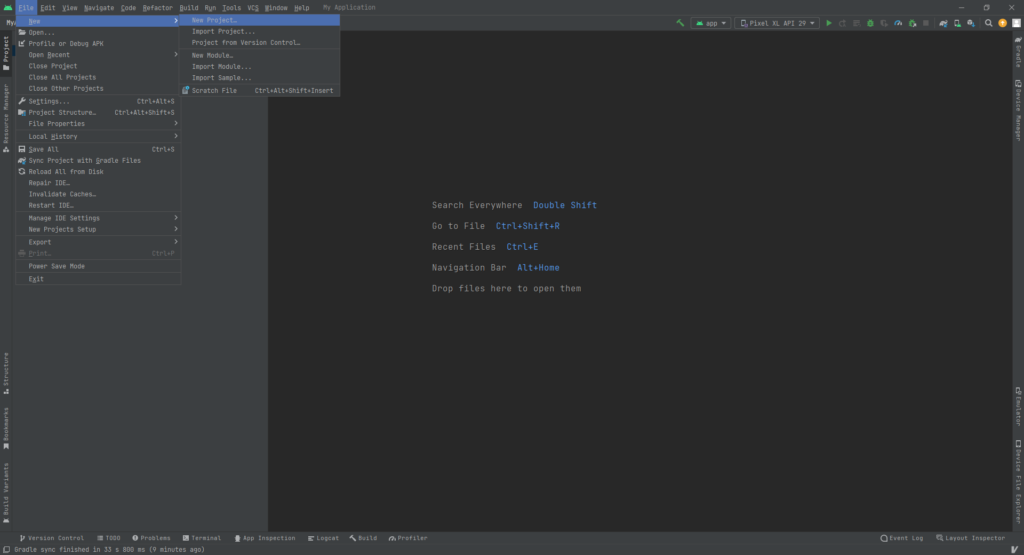
2. 어떠한 Project를 생성하여도 문제없을 것 같지만, 간단한 Code Compile을 진행하는 것이므로, No Activity를 선택 후 다음 단계로 진행하였다.
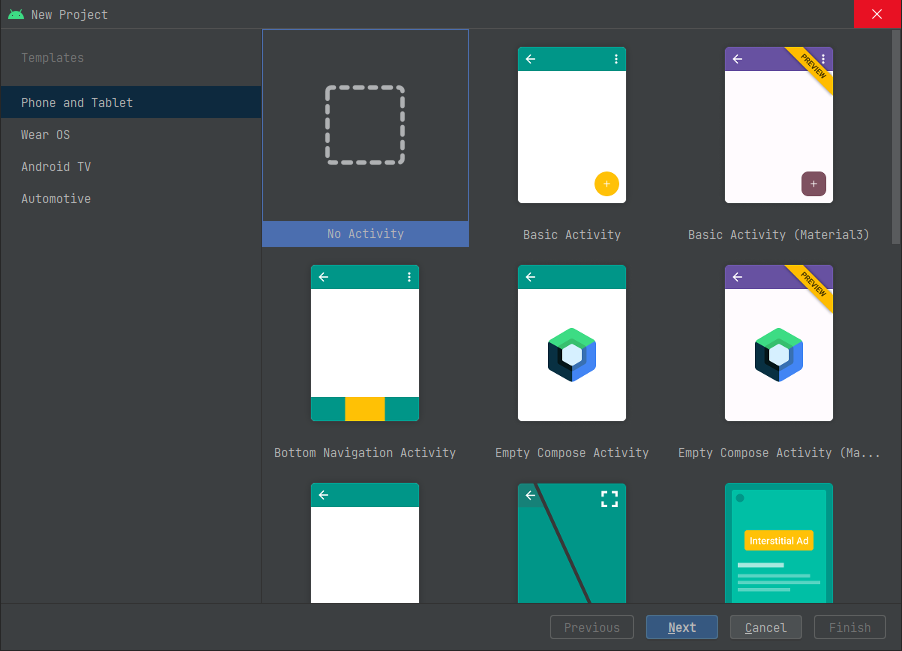
3. Project Name과 사용할 언어 등 기본적인 사항을 선택 후 프로젝트 생성을 마친다.

4. 생성된 Project에 Module을 추가하여 Compile 할 수 있는 환경을 만들어준다.

5. 다음과 같이 Module 생성 창이 나오는데, Java Code를 Compile 하기 위해 Setting 후 Finish를 눌러주었다. Library name과 Class name은 임의로 작성 후 사용하여도 무방하다.
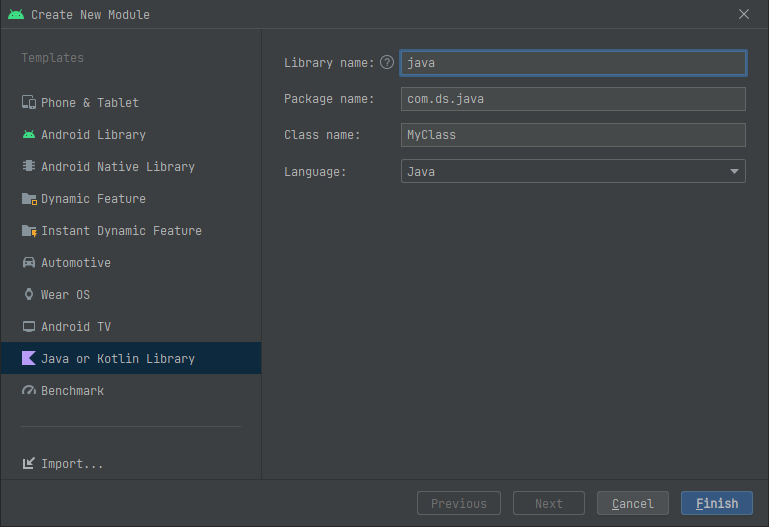
6. 과정을 거치게 되면, Eclipse와 같이 Code를 작성 후 Run 버튼을 눌러 Compile을 진행할 수 있다.

7. Run 버튼은 작성 Code의 좌측에 ▶을 클릭하면 나오게 된다. 클릭 시 자동으로 상단의 app이 Class Name으로 변경되며, Compile 진행된다. 아래와 같이 결과를 확인할 수 있다.
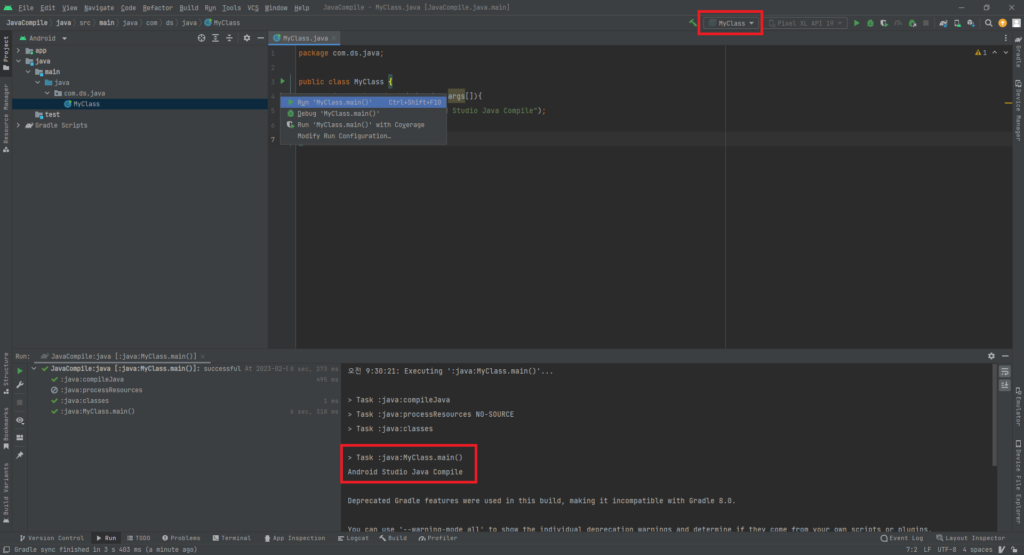
8. Run을 진행하여도 자동으로 변경이 되며 실행이 되지 않을 경우 아래와 같이 시도해 보면 될 것 같다.

9. Edit Configurations 선택 후 나오는 창에서 Application을 추가 후 아래와 같이 자신의 환경에 맞추어 작성해 주면 Compile이 가능하다.